Tastiera sul display centrale
Utilizzando la tastiera sul display centrale è possibile scrivere servendosi dei tasti sullo schermo, ma anche manualmente "disegnando" lettere e caratteri sullo schermo.
La tastiera permette di inserire caratteri, lettere e numeri, ad esempio per scrivere messaggi testuali dall'automobile, inserire la password o cercare argomenti nel Manuale digitale.
La tastiera è visualizzata solamente quando è possibile scrivere sullo schermo.
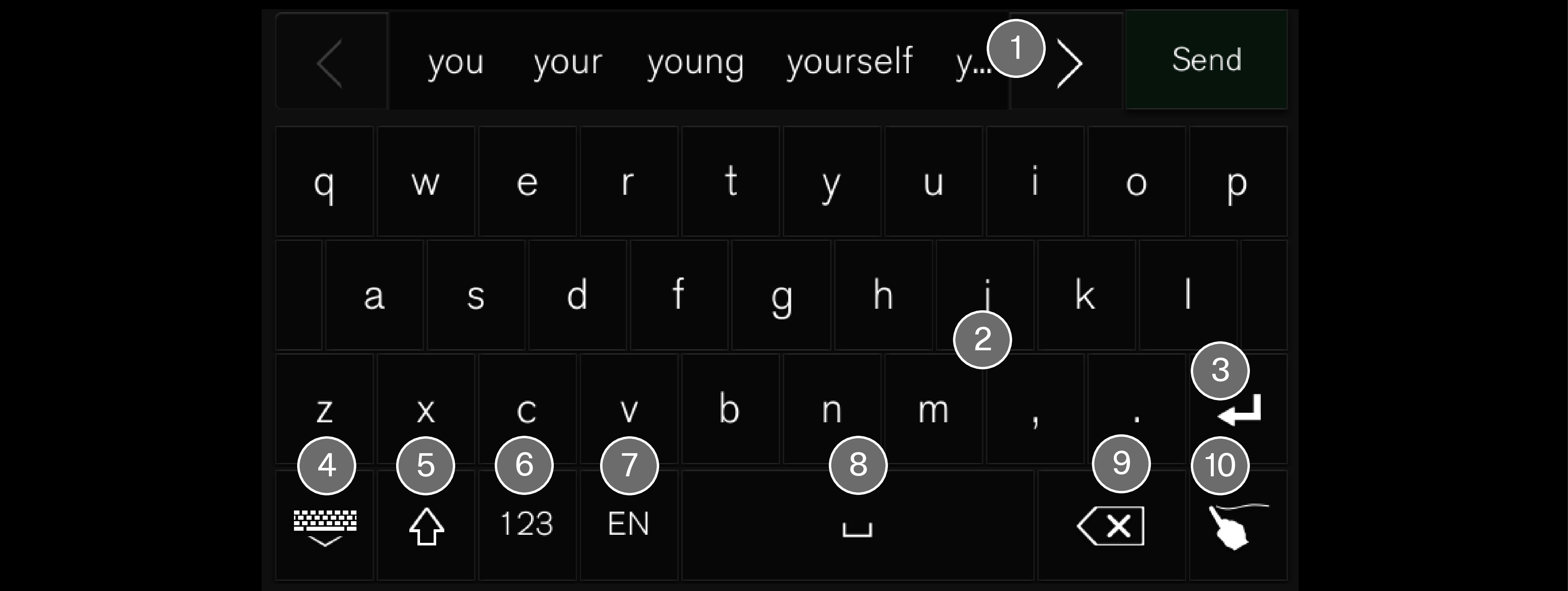
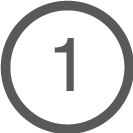 Riga con proposte di parole o caratteri1. A mano a mano che si inseriscono nuove lettere, vengono proposte parole. Scorrere le proposte premendo le frecce destra e sinistra. Premere una proposta per selezionarla. Notare che la funzione non è supportata da tutte le selezioni linguistiche. In tal caso, sulla tastiera non è visualizzata la riga.
Riga con proposte di parole o caratteri1. A mano a mano che si inseriscono nuove lettere, vengono proposte parole. Scorrere le proposte premendo le frecce destra e sinistra. Premere una proposta per selezionarla. Notare che la funzione non è supportata da tutte le selezioni linguistiche. In tal caso, sulla tastiera non è visualizzata la riga. 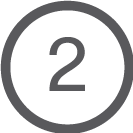 I caratteri disponibili variano in base alla lingua selezionata per la tastiera (vedere il punto 7). Premere un carattere per inserirlo.
I caratteri disponibili variano in base alla lingua selezionata per la tastiera (vedere il punto 7). Premere un carattere per inserirlo. 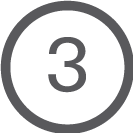 La funzione del pulsante varia in base al contesto di utilizzo della tastiera - permette di inserire @ (negli indirizzi e-mail) o creare una nuova riga (quando si inseriscono testi standard).
La funzione del pulsante varia in base al contesto di utilizzo della tastiera - permette di inserire @ (negli indirizzi e-mail) o creare una nuova riga (quando si inseriscono testi standard).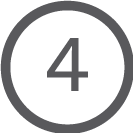 Nasconde la tastiera. Se non è possibile, il pulsante non è visualizzato.
Nasconde la tastiera. Se non è possibile, il pulsante non è visualizzato.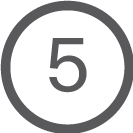 Si utilizza per scrivere in maiuscolo. Premere una volta per scrivere una lettera maiuscola, quindi proseguire in minuscolo. Premendo un'altra volta, tutte le lettere saranno maiuscole. Un'ulteriore pressione ripristina le lettere minuscole. In questa modalità, la prima lettera dopo un punto, un punto esclamativo o un punto interrogativo sarà scritta in maiuscolo. Quanto detto vale anche per la prima lettera nel campo di testo. Nei campi di testo destinati a nomi o indirizzi, tutte le parole iniziano automaticamente con la lettera maiuscola. Nei campi di testo destinati a password, siti Internet o indirizzi di posta elettronica, invece, tutte le lettere saranno automaticamente minuscole, a meno che non si effettui attivamente una diversa impostazione con il pulsante.
Si utilizza per scrivere in maiuscolo. Premere una volta per scrivere una lettera maiuscola, quindi proseguire in minuscolo. Premendo un'altra volta, tutte le lettere saranno maiuscole. Un'ulteriore pressione ripristina le lettere minuscole. In questa modalità, la prima lettera dopo un punto, un punto esclamativo o un punto interrogativo sarà scritta in maiuscolo. Quanto detto vale anche per la prima lettera nel campo di testo. Nei campi di testo destinati a nomi o indirizzi, tutte le parole iniziano automaticamente con la lettera maiuscola. Nei campi di testo destinati a password, siti Internet o indirizzi di posta elettronica, invece, tutte le lettere saranno automaticamente minuscole, a meno che non si effettui attivamente una diversa impostazione con il pulsante.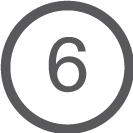 Inserimento di numeri. La tastiera (2) viene visualizzata con numeri. Premere
Inserimento di numeri. La tastiera (2) viene visualizzata con numeri. Premere 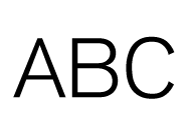 , visualizzato al posto di
, visualizzato al posto di 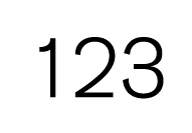 in modalità numerica, per tornare alla tastiera alfabetica oppure premere
in modalità numerica, per tornare alla tastiera alfabetica oppure premere 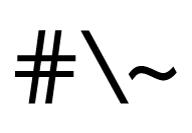 per visualizzare la tastiera con i caratteri speciali.
per visualizzare la tastiera con i caratteri speciali.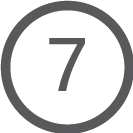 Modifica la lingua per l'inserimento di testi, ad esempio . I caratteri inseribili e le proposte di parole (1) variano in base alla lingua selezionata. Per passare da una lingua all'altra della tastiera, è necessario che le lingue siano state aggiunte nelle Impostazioni.
Modifica la lingua per l'inserimento di testi, ad esempio . I caratteri inseribili e le proposte di parole (1) variano in base alla lingua selezionata. Per passare da una lingua all'altra della tastiera, è necessario che le lingue siano state aggiunte nelle Impostazioni.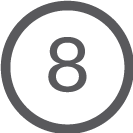 Spazio.
Spazio.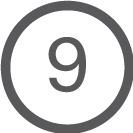 Annulla l'inserimento del testo. Una pressione breve cancella un carattere alla volta. Tenere premuto il pulsante per cancellare i caratteri più velocemente.
Annulla l'inserimento del testo. Una pressione breve cancella un carattere alla volta. Tenere premuto il pulsante per cancellare i caratteri più velocemente. Modifica la modalità della tastiera per inserire manualmente lettere e caratteri.
Modifica la modalità della tastiera per inserire manualmente lettere e caratteri.
Premendo il pulsante di conferma sopra la tastiera (non visibile in figura) si conferma il testo inserito. L'aspetto del pulsante varia in base al contesto.
Varianti di una lettera o un carattere
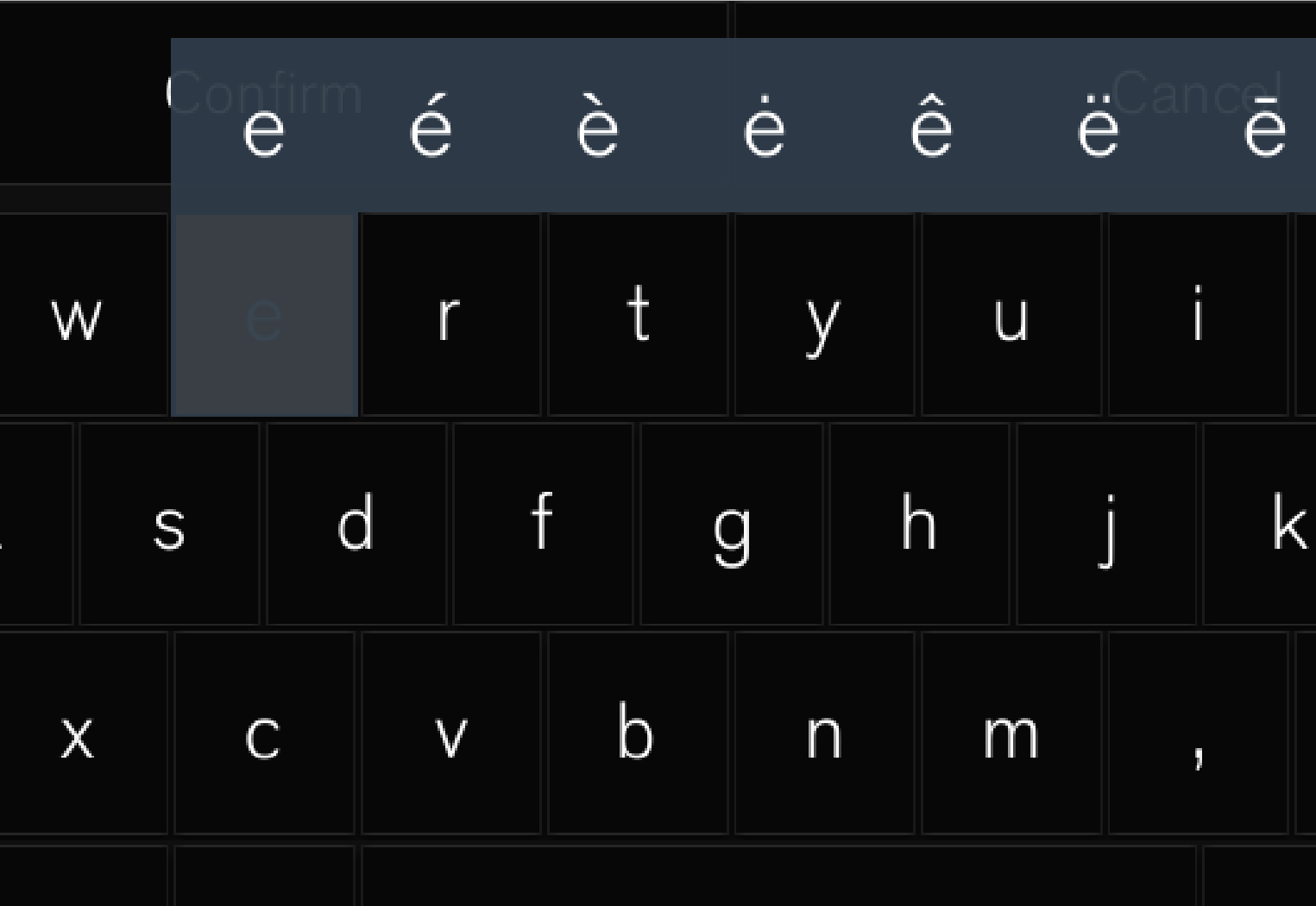
Le varianti di una lettera o un carattere, ad esempio é o è, si inseriscono tenendo premuti la lettera o il carattere. Viene visualizzata una casella con le varianti possibili della lettera o del carattere. Premere la variante desiderata. Se non viene selezionata alcuna variante, si inserisce la lettera/il carattere originale.






